Za sve one koji žude da iskuse svoje omiljene Sony PSP igre na Linux platformi, PPSSPP je neizostavan alat. Reč je o Sony PSP emulatoru, izgrađenom pomoću C++ programskog jezika. Ovaj emulator se izvanredno ponaša na skoro svakoj Linux distribuciji. Najznačajnije je to što uzima sav PSP CPU kod i prilagođava ga kako bi bio efikasan na standardnim kompjuterskim procesorima.
Važna napomena: vdwdz ni na koji način ne podržava niti odobrava ilegalno preuzimanje ili distribuciju ROM datoteka za PPSSPP. Ako želite da koristite Sony PSP igre sa PPSSPP-om, koristite isključivo sopstvene ROM datoteke igara, koje ste legalno kreirali kao rezervne kopije.
UPOZORENJE: Dalje u tekstu sledi video vodič na kraju ovog članka.
Instalacija PPSSPP emulatora
Nabaviti najnoviju verziju PPSSPP emulatora za Linux ponekad može biti komplikovano. Neke Linux distribucije ga uključuju u svoj paket, dok druge ne. Postoji mogućnost pronalaženja binarnih paketa koji se mogu instalirati, ali nisu dostupni za sve operativne sisteme. Stoga ćemo u ovom uputstvu koristiti binarnu arhivu.
Ubuntu/Debian
Korisnici Ubuntu-a i Debian-a bi trebalo da mogu pokrenuti PPSSPP emulator kada se instalira odgovarajuća zavisnost. U ovom slučaju, PPSSPP zahteva libsdl2-dev. Instalirajte ga na Ubuntu ili Debian koristeći:
sudo apt install libsdl2-dev
Ukoliko koristite stariju verziju Debian-a koja ne koristi apt, zamenite apt sa apt-get.
Arch Linux
PPSSPP instalirajte putem Arch Linux korisničkog repozitorijuma.
Da biste ga dobili, preuzmite najnoviji AUR paket pomoću git-a.
Napomena: pre nego što pokušate ovo, obavezno instalirajte „git“
git clone https://aur.archlinux.org/ppsspp-git.git
Koristeći CD, uđite u direktorijum kloniranja.
cd ppsspp
Na kraju, koristite makepkg da napravite i instalirate program.
makepkg -si
Fedora
PPSSPP funkcioniše besprekorno na Fedori u binarnom formatu, kada se instalira SDL2-devel. Da biste instalirali ovaj paket, otvorite terminal i unesite sledeću naredbu:
sudo dnf install SDL2-devel
openSUSE
SUSE, kao i druge Linux distribucije u ovom vodiču, zahteva SDL biblioteku za pokretanje PPSSPP emulatora. Sledite ove instrukcije da biste dobili odgovarajuće SDL datoteke.
Prvo dodajte spoljno skladište igara (leap 42.3)
sudo zypper addrepo https://ftp.gwdg.de/pub/opensuse/repositories/games/openSUSE_Leap_42.3/ opensuse-games
(tumbleweed)
sudo zypper addrepo https://ftp.gwdg.de/pub/opensuse/repositories/Emulators/openSUSE_Tumbleweed/ opensuse-emulators
Zatim koristite alatku za upravljanje paketima Zipper da instalirate softver.
sudo zypper install libSDL2-devel
Ostali Linux sistemi
Program bi trebalo da radi bez problema na vašem računaru. Jedini pravi preduslov je da instalirate SDL2 razvojne biblioteke. Razmislite o poseti pkgs.org i pretražite „SDL2 develop“. pkgs.org ima opširan spisak binarnih datoteka, kao i uputstva o načinu instalacije za skoro sve Linux distribucije (čak i one manje poznate).
Ukoliko ne možete da ga pronađete na toj veb lokaciji, pokušajte da potražite „SDL2“ u službenom priručniku vašeg operativnog sistema.
Kada su sve zavisnosti potrebne za pokretanje binarne datoteke ispunjene, ostaje samo da preuzmete program. Posetite ovu stranicu, skrolujte na dno i odaberite „Linux“. Obavezno izaberite „razvijanje“. Nakon što se preuzimanje završi, otvorite prozor terminala i koristite CD da biste prešli u direktorijum ~/Downloads.
cd ~/Downloads
Kreirajte folder za raspakivanje datoteke pomoću mkdir.
mkdir ppsspp-emulator cd ppsspp-emulator
Raspakujte program.
mv "ppssppbuildbot-org.ppsspp.ppsspp-dev-working-linux-amd64.zip" ~/Downloads/ppsspp-emulator/ unzip *.zip rm *.zip
Na kraju, prebacite program u vaš /home/ folder.
mv ~/Downloads/ppsspp-emulator/ ~/
Upotreba PPSSPP-a
Da biste pokrenuli PPSSPP emulator, idite u /home/korisničkoime/ppsspp-emulator/ pomoću vašeg upravljača datotekama, desnim klikom na „PPSSPPSDL“ i pokrenite ga. Klikom na PPSSPPSDL otvara se glavni prozor emulacije. U ovom prozoru ćete morati koristiti strelice na tastaturi za navigaciju i taster Enter za odabir opcija.

Da biste učitali PSP ROM datoteku, pritisnite strelicu udesno i pređite na „Igre“. Odabirom opcije „Igre“, PPSSPP prikazuje /home/ direktorijum. Izaberite svoje korisničko ime, a zatim pronađite PSP ROM u svom kućnom direktorijumu. Pritisnite Enter da biste učitali željenu ROM datoteku.
Da biste zatvorili igru tokom igranja, pritisnite ESC kako biste otvorili glavne postavke u igri. Odatle koristite tastaturu (ili gamepad) i odaberite „izlaz“. Ovo bi trebalo da zatvori ROM. U glavnom meniju još jednom izaberite „izlaz“ da biste potpuno napustili PPSSPP.
Čuvanje i učitavanje
Za razliku od mnogih drugih emulatora, meni za čuvanje kod PPSSPP-a je dostupan samo kada su ROM-ovi pokrenuti. Da biste sačuvali igru, pritisnite ESC na tastaturi. Pritiskom na ovaj taster otvara se centralni meni za podešavanja PPSSPP-a, uključujući 5 slotova za čuvanje stanja igre. Kad god želite da sačuvate igru, pristupite ovom meniju, a zatim koristite strelice nagore ili nadole da pronađete mesto za čuvanje i pritisnite Enter da biste započeli proces čuvanja.
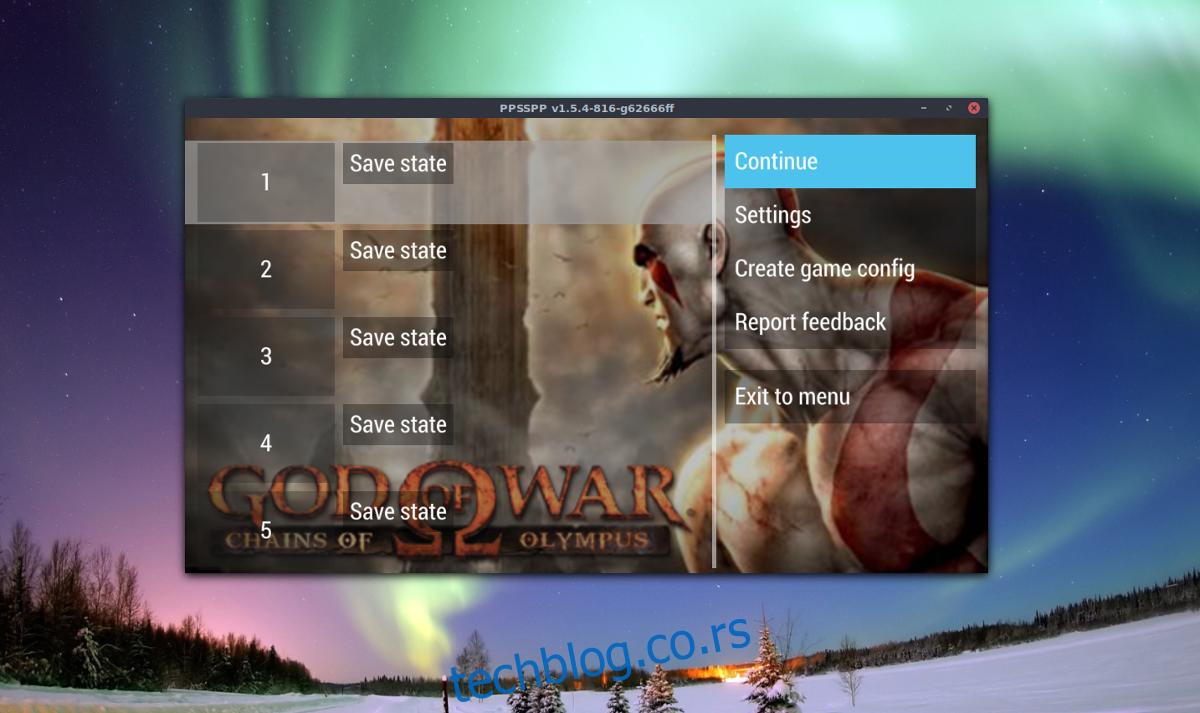
Za višestruko čuvanje, jednostavno odaberite različite slotove pre čuvanja.
Učitavanje sačuvanih stanja igre u PPSSPP-u se takođe vrši iz ESC menija. U bilo kom trenutku pritisnite ESC na tastaturi i koristite strelice nagore ili nadole da biste odabrali sačuvanu igru. Kada pronađete sačuvanu igru koju želite da učitate, pritisnite Enter da biste je učitali.
Podešavanja grafike i zvuka
Želite da izmenite grafiku za PPSSPP emulator? Odaberite „Podešavanja“ u glavnom meniju koristeći strelice na tastaturi i pritisnite Enter da biste ga otvorili. U okviru „Podešavanja“ potražite opciju „Grafika“ i pritisnite Enter. U grafičkom meniju, korisnici mogu promeniti režim renderovanja, kao i kontrolu broja frejmova, pa čak i podešavanja kao što je kontrola naknadne obrade.
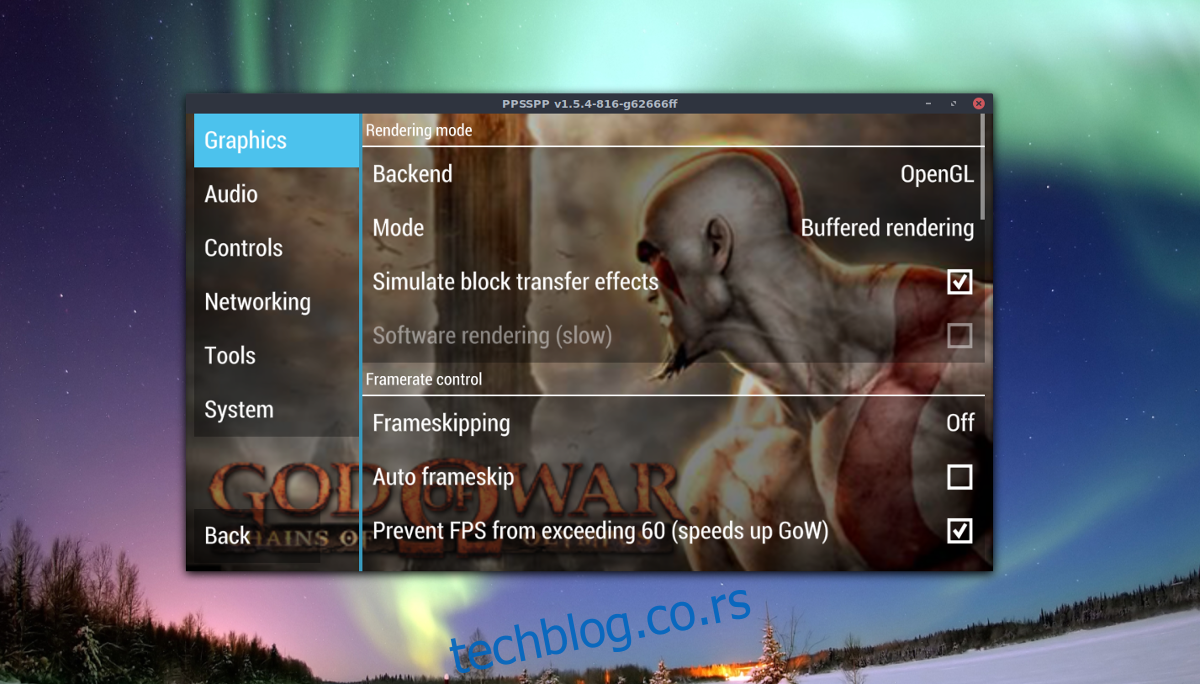
Da biste uključili režim preko celog ekrana u PPSSPP-u, pogledajte dno grafičkog menija i kliknite na polje za potvrdu da biste ga omogućili.
Pored grafičkih opcija, PPSSPP emulator ima i vrlo dobra podešavanja zvuka. Da biste pristupili ovim podešavanjima, izaberite opciju „Audio“ u meniju za podešavanja. U odeljku „Audio“ korisnici mogu uključiti/isključiti zvukove, promeniti jačinu zvuka emulatora, podesiti kašnjenje zvuka, kao i koristiti određene „hakove“ za brzinu zvuka, itd.
Konfigurisanje kontrolera
Da biste konfigurisali gamepad sa PPSSPP-om, priključite kompatibilni džojped, otvorite „Podešavanja“ i izaberite „Kontrole“ u meniju. Zatim kliknite na „mapiranje kontrole“ da biste otvorili alatku za povezivanje kontrolera. Po podrazumevanom podešavanju, PPSSPP bi trebalo automatski da dodeli kontrole. Velike su šanse da će vaš gamepad raditi bez problema.
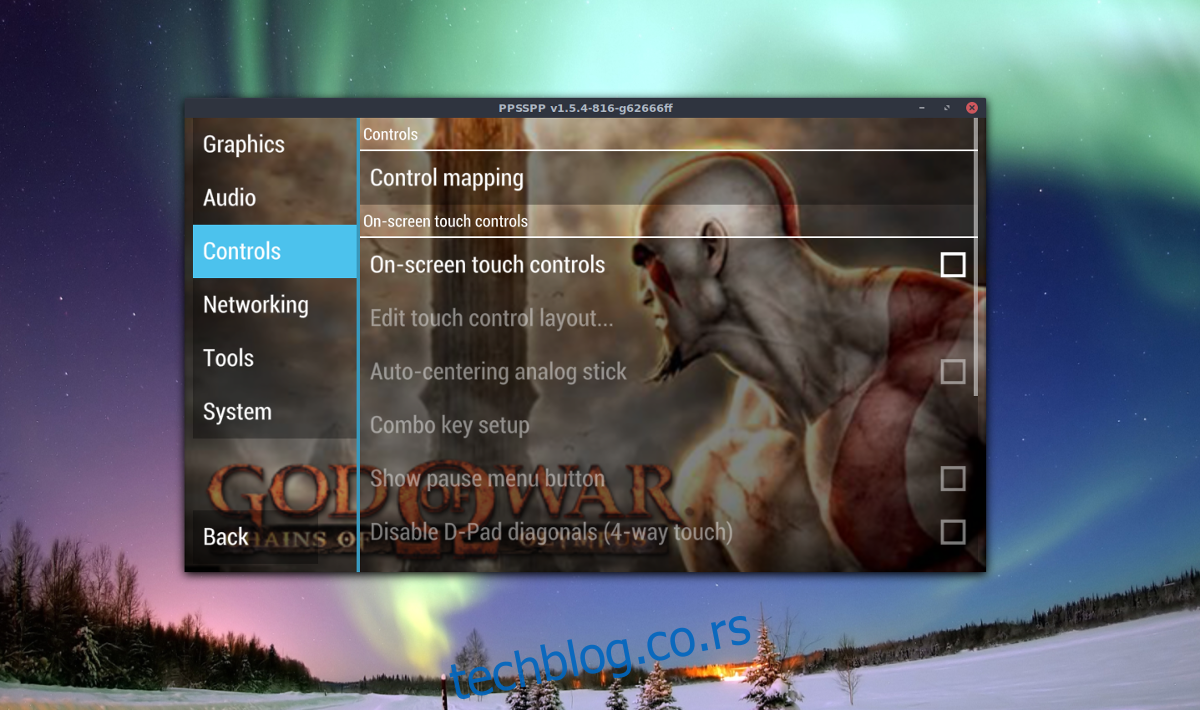
Ipak, podrazumevane kontrole možda neće funkcionisati za sve. Ako želite da upravljate različitim mapama, prođite kroz listu i kliknite na simbol + da biste ponovo dodelili kontrole.